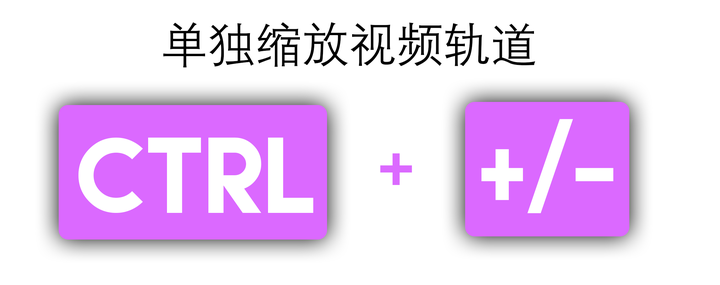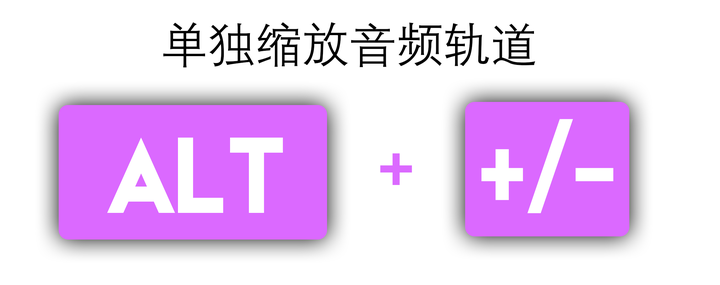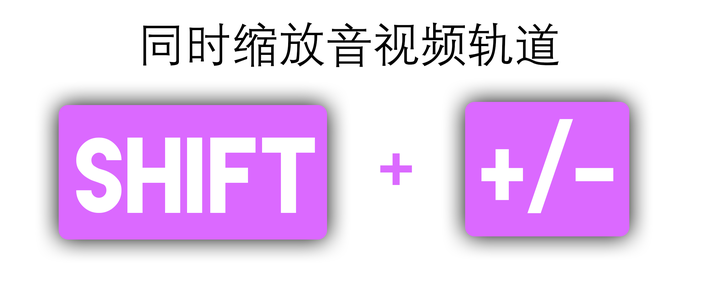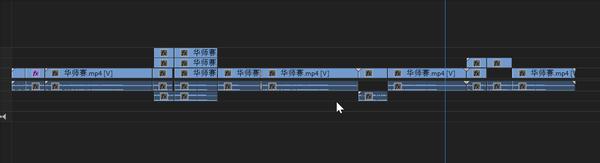在使用Pr的过程中,走过不少弯路,在这里介绍的快捷键都是非常有用的,希望有所增益。注意快捷键要在英文输入模式下使用。

0.调出快捷键面板
这个快捷键可以算是快捷键的老祖宗,你可以按Ctrl+Alt+K调出快捷键并自己按键尝试。

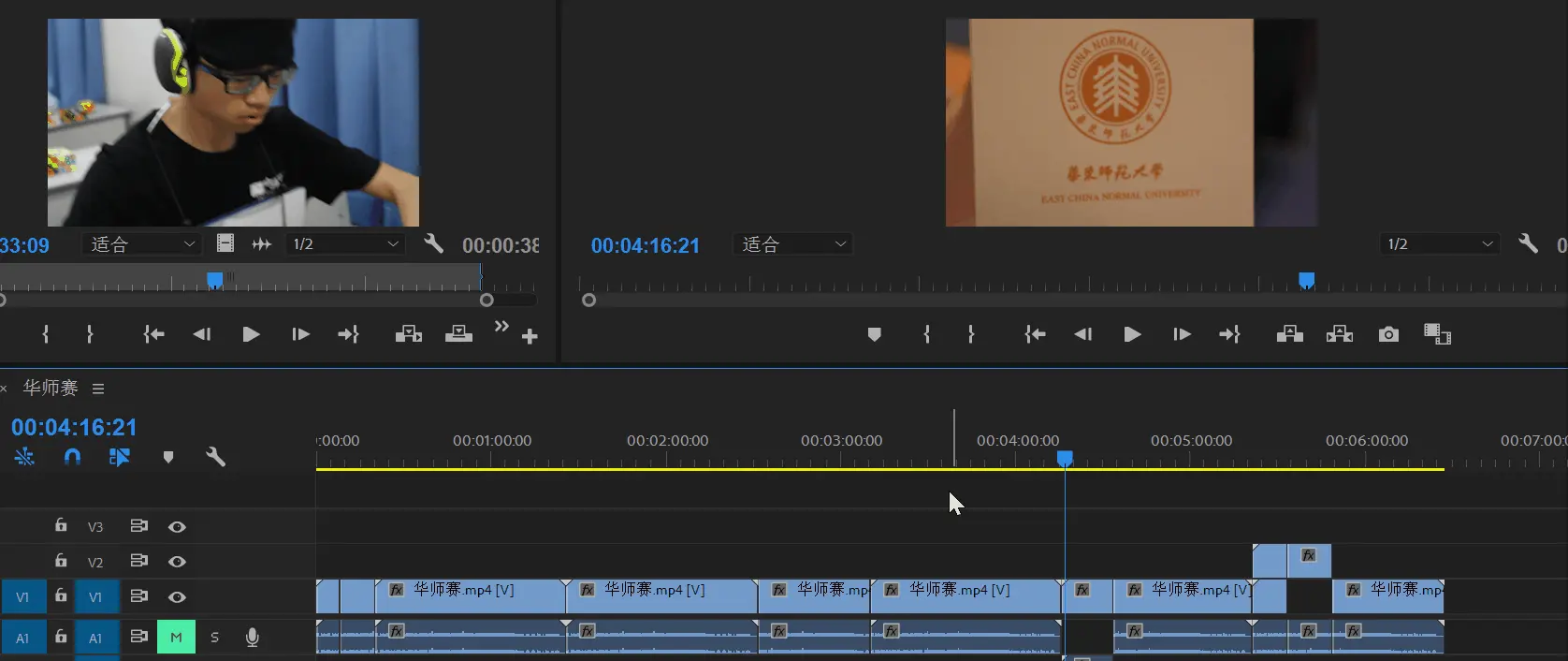
1.隐藏标题栏,获得更好的沉浸式体验
笔记本本来屏幕就小,能用这样一个快捷键尽可能地利用更多地空间剪辑,获得更好的沉浸式剪辑体验。
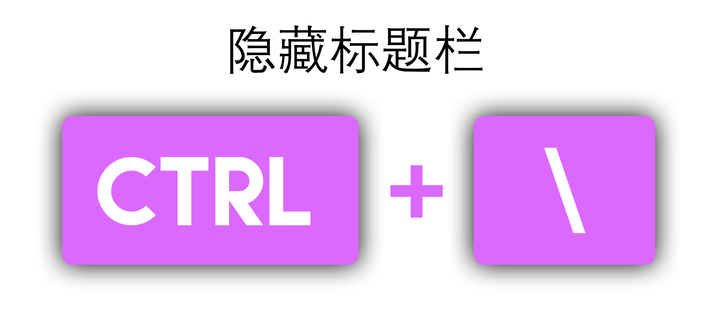

2.用最快的方式导入素材
导入素材是视频剪辑中很频繁的一个操作,这个快捷键比导出素材的Ctrl+M来得更为重要。
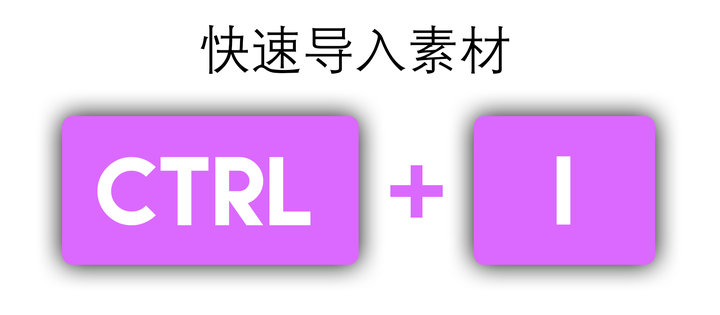
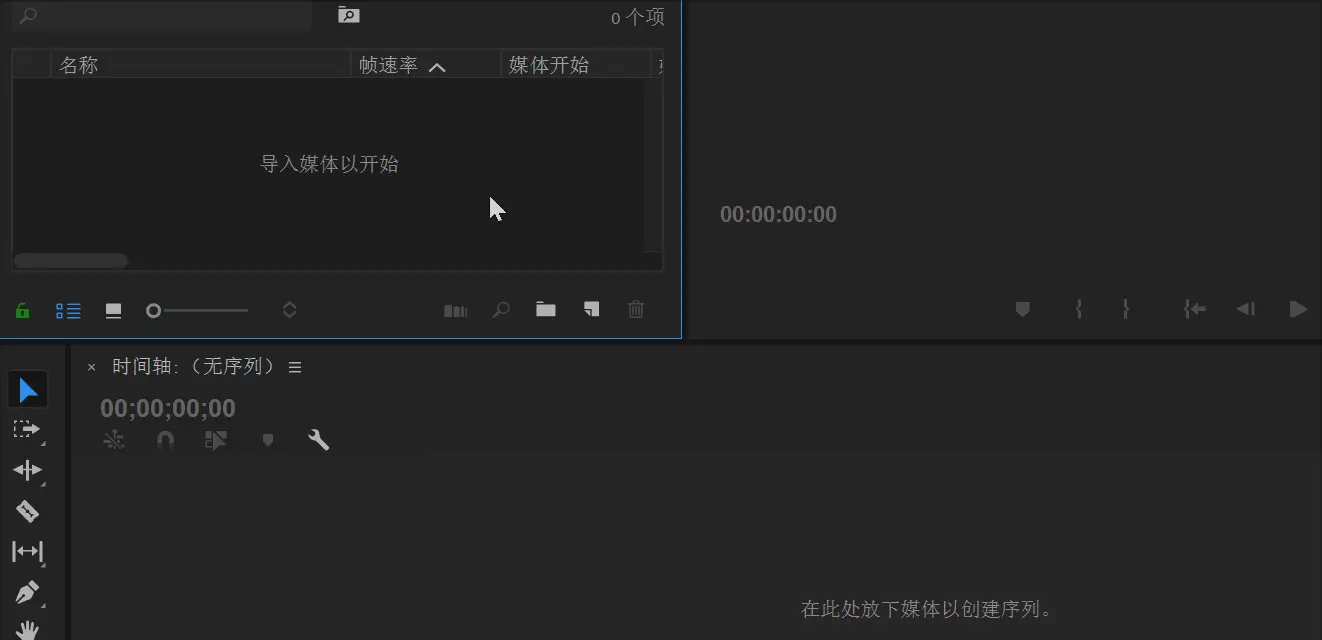
3.用最快的方式插入素材
首先新建一个序列,随后选中已经导入的素材,在项目或者源视频面板中单击逗号,快速插入视频素材。这个技巧可以拿来快速做鬼畜视频,下面的视频教程里面会提到这一内容。

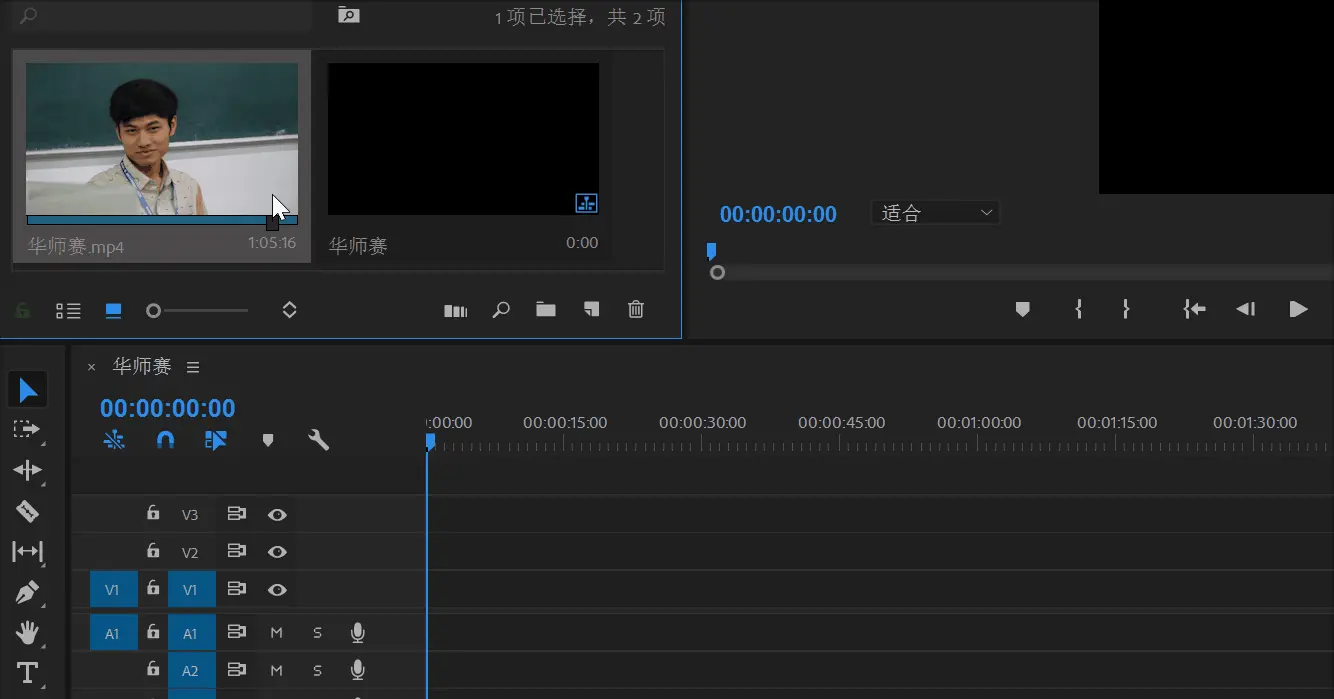
4.用最快的方式剪辑
不要再用什么剃刀工具了,什么Ctrl+K了,用Q和W来剪辑视频。Q是删除剪辑前半部分,W是删除剪辑后半部分。
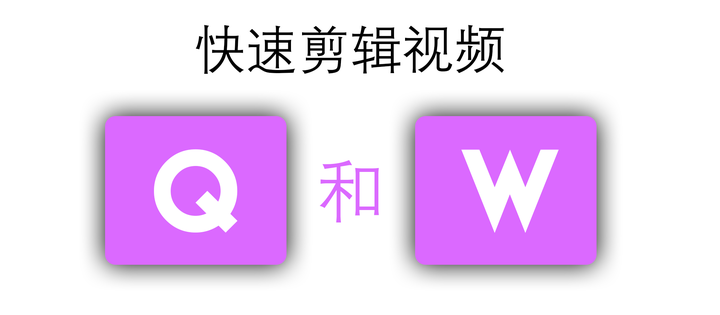
下面这个快捷键也可以了解一下,不过也可以直接拖动补齐。
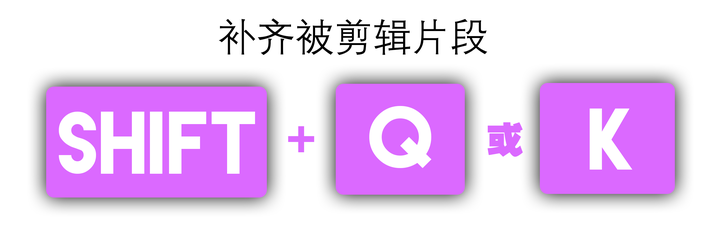
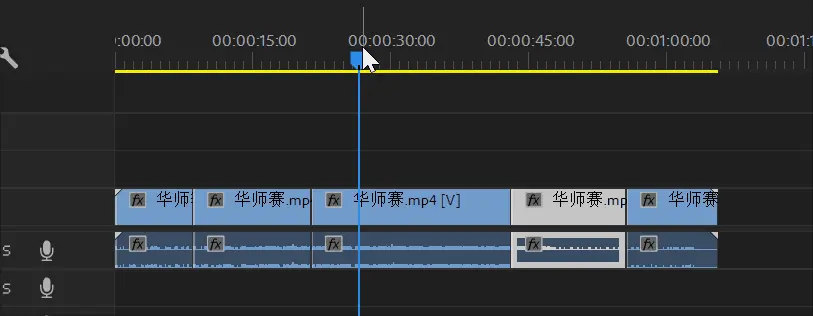
5.删除间隙的方法
不要用拖动的方法删除间隙,在工程繁杂之时,视频的小片段很有可能有几帧被覆盖掉。要试着把间隙也当做视频片段来删除。
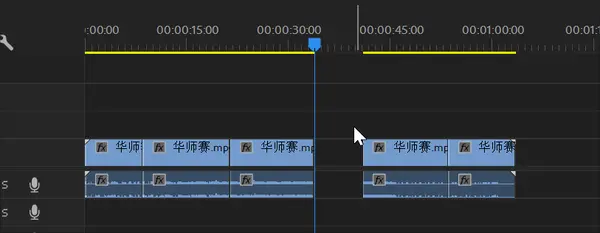
6.单独选中音频或者视频(Alt妙用1)
Ctrl+L取消链接是一个好办法,但是更好的办法是Alt+左键单击。这样,如果我们只需要删除相机录的音频的话就方便多了。

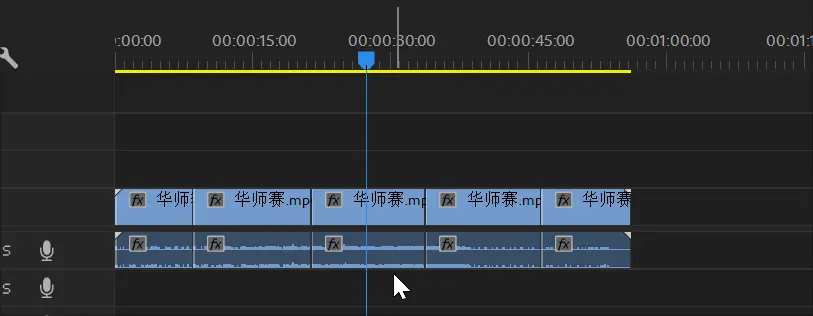
7.快速复制片段(Alt妙用2)
按住Alt键并拖动片段,即可快速复制,这个方法比Ctrl+C,Ctrl+V来得更方便些。
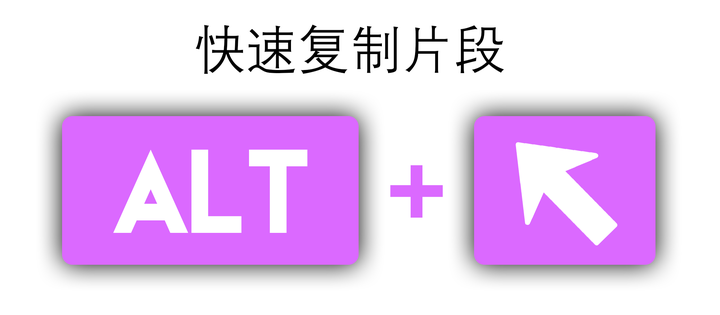
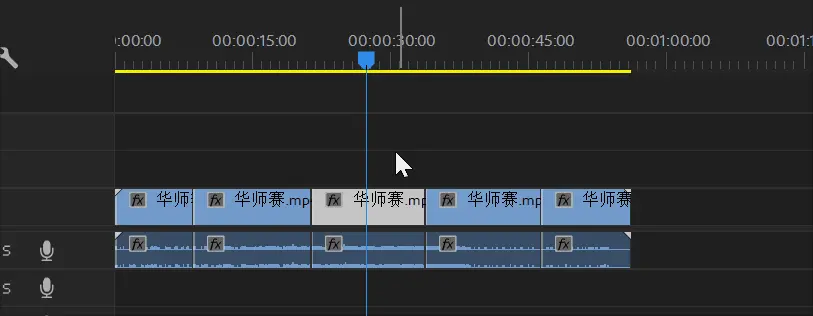
8.缩放目标位的时间轴(Alt妙用3)
alt+滚轮缩放时间轴
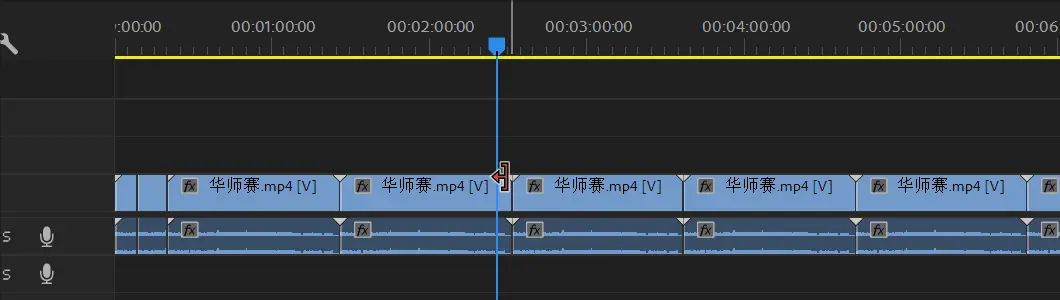
9.超级复制——粘贴属性(Alt妙用4)
可以直接复制属性来编辑,当然更多的批量处理可不能靠这样一个个复制过来,要在源剪辑中一并应用效果的。
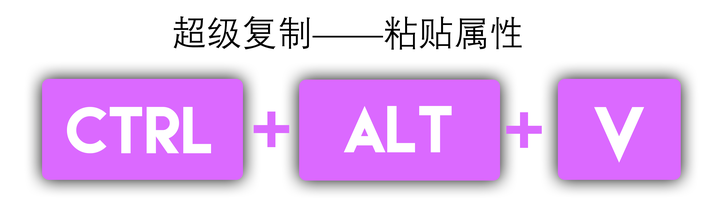
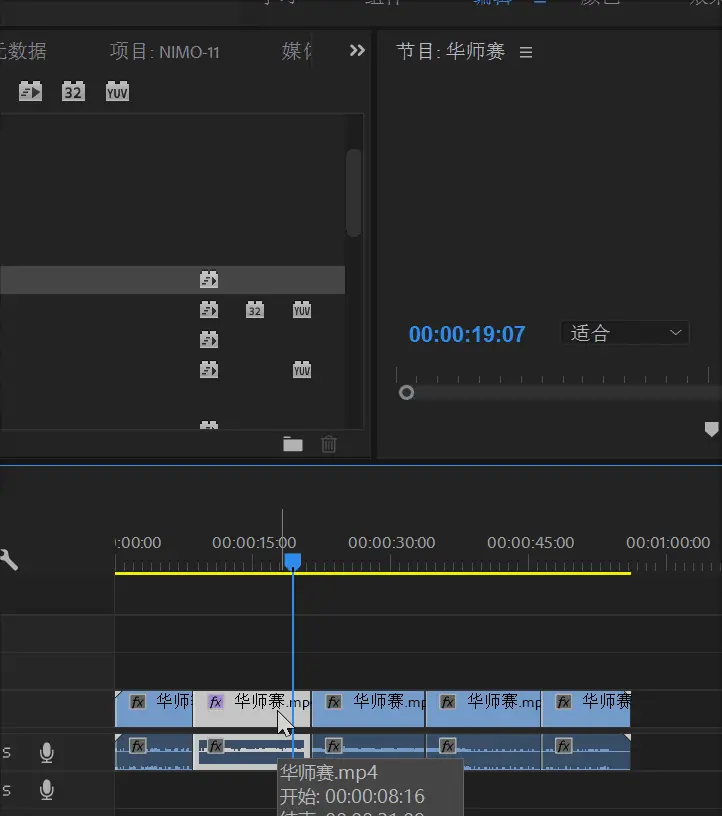
10.一键恢复时间轴长度
剪辑的时候经常放大缩小时间轴,这个时候就需要“\”一键回到填满的状态。
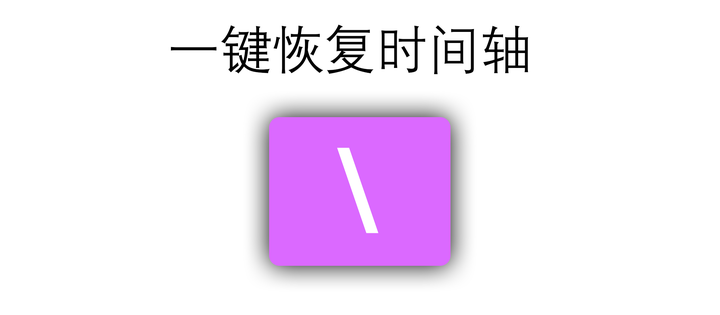
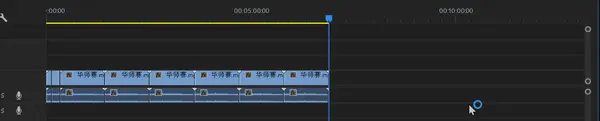
11.一键匹配帧画面
当你按下F键时,源视频会自动显示当前时间线对应画面的原始素材。

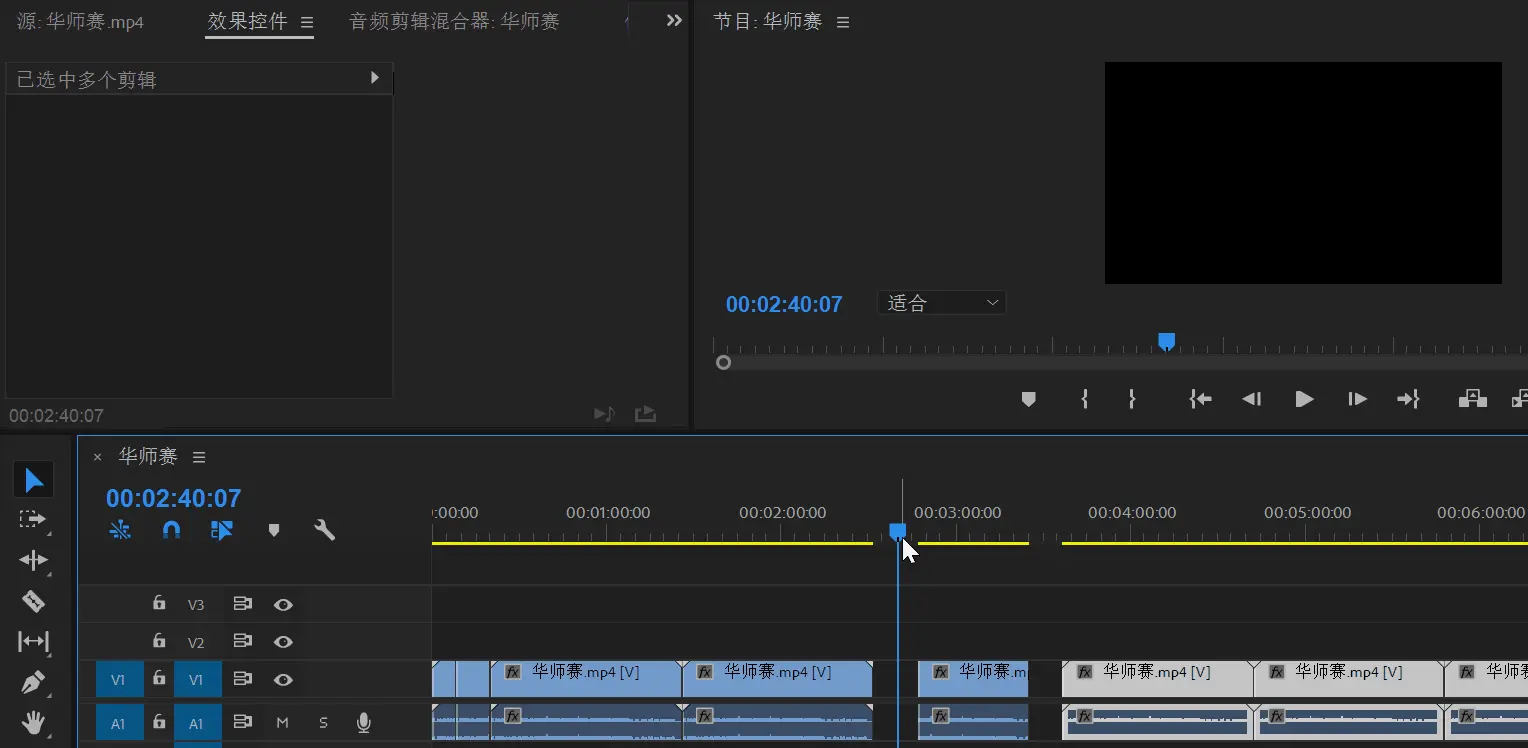
12.单独放大某一窗口
在预览视频的时候,如果不单独放大某一窗口,就不能发现一些细节上的问题。
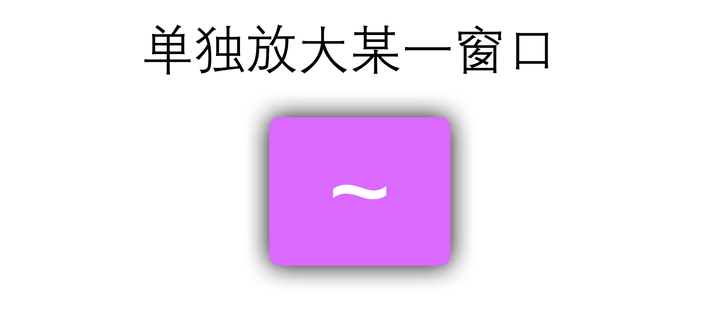
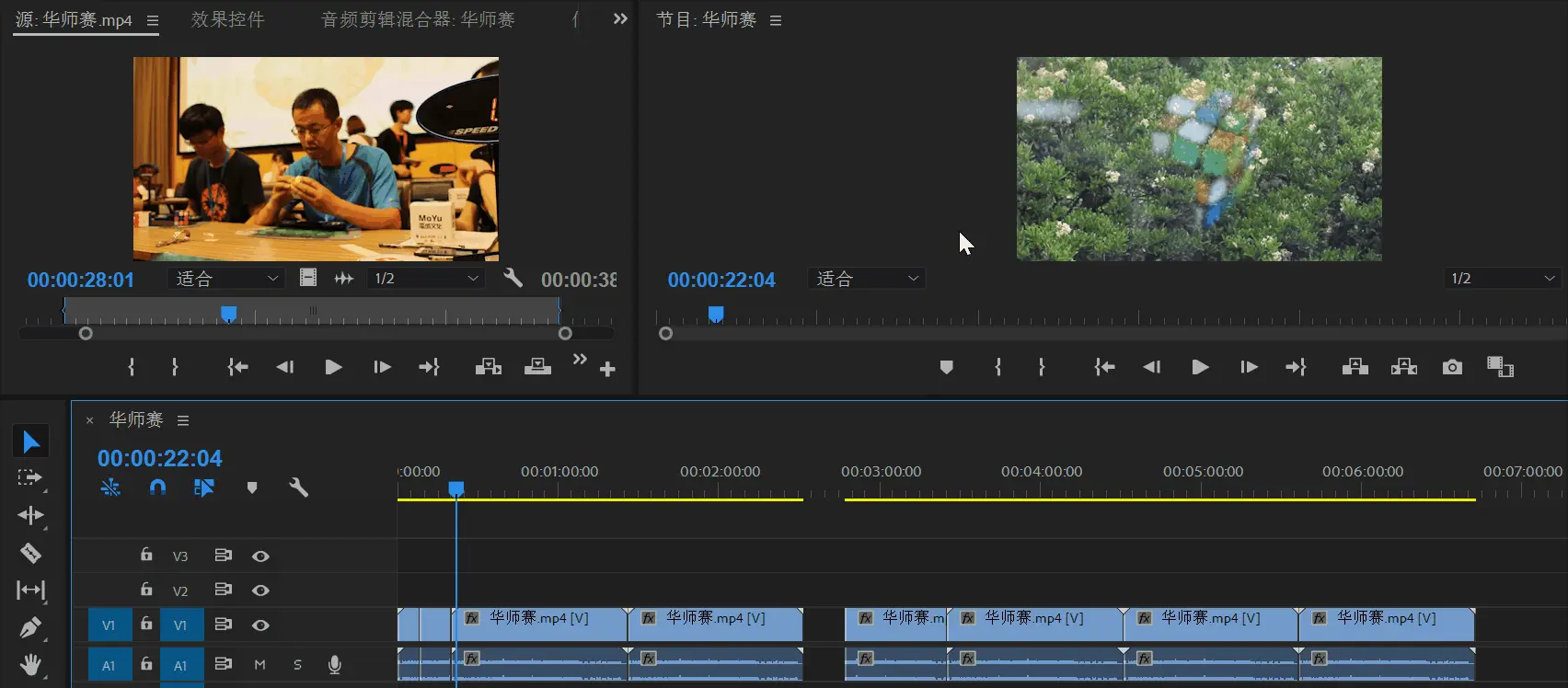
13.向后全选或向前全选工具
向后选择素材A,向前选择素材Shift+A。在剪辑很多的时候,向后选择工具是很有用的,可以避免你缩小全选拖动再放大。选择完毕后可以按V切换回拖动模式。


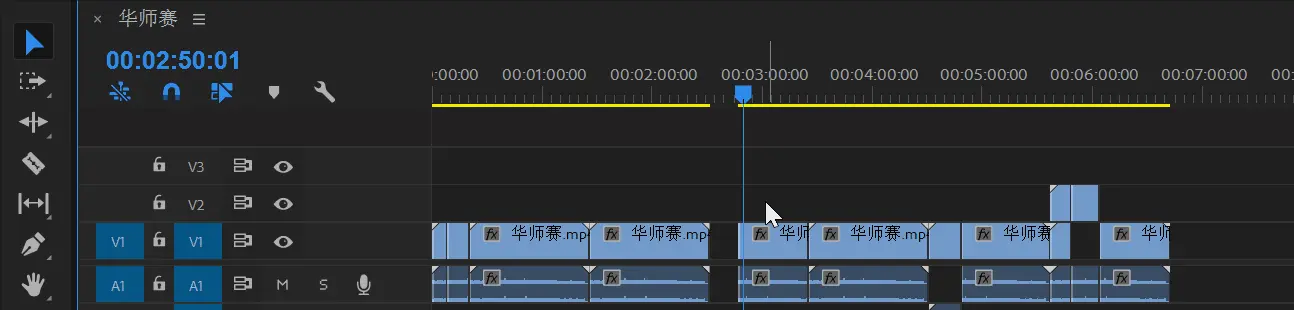
14.加速预览片段
我们在预览时除了要放大窗口,我们还希望预览速度可以快一些。这个时候,我们可以用L加速,按得次数越多速度越快。按J可以倒放预览,按得次数越多倒放速度速度越快。当你觉得速度太快的时候想直接减慢的话也可以用J。
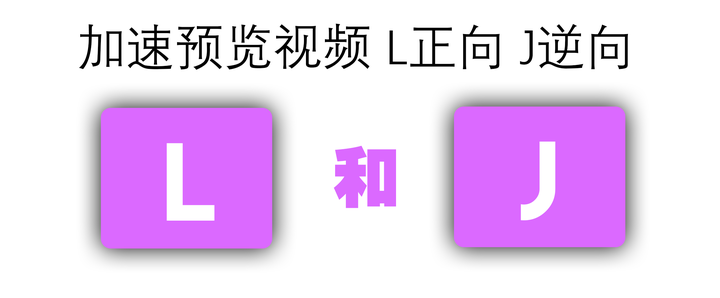
15.快速交换两个片段
当你要调整片段顺序的时候,你可能会把一个片段拖动至旁边,随后另一个往前,拖回原先那个,这样太麻烦了。


16.快速剪辑单条或多条轨道
可以用Shift+剃刀工具或者Ctrl+Shift+K

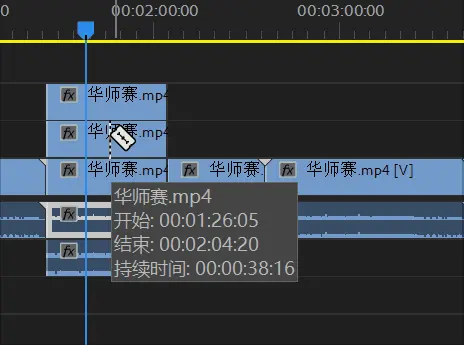
17.快速添加音视频默认转场
首先我们要在效果面板中右键选择我们想要设置的默认转场。被设为默认转场的效果的图标,会有一个蓝色线框。如果要调整默认转场的时间,可以到首选项中修改。

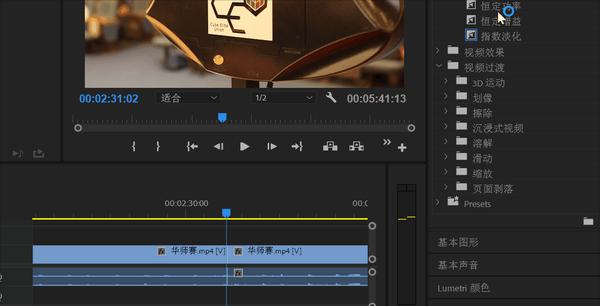
18.调整视频速度——实现加速、减速或者倒放
变速是视频编辑中经常用到的一个技巧,快捷键Ctrl+R。想要倒放就勾选“倒放速度”,想要保持音调就勾选“保持音频音调”。
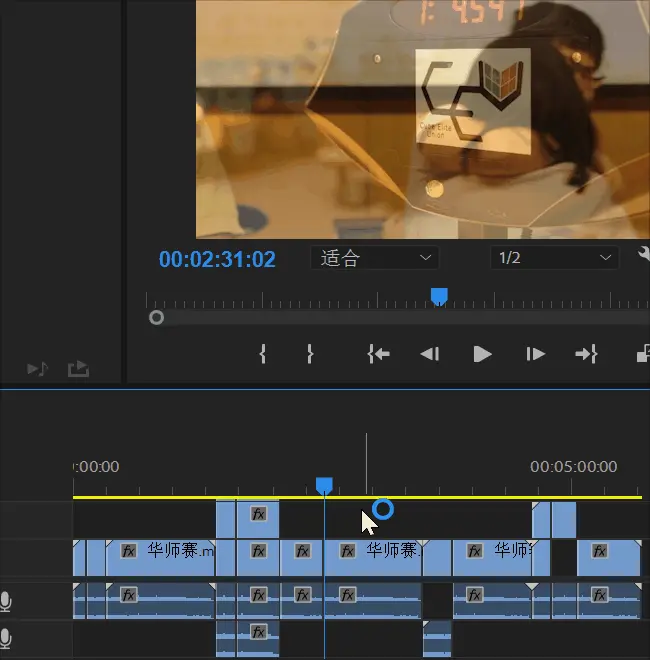
19.选定范围和取消选定范围
通过快捷键I/O,来设置入点和出点,选定或者取消选定范围。



20.快速缩放轨道
用+/-可以横向缩放轨道,用+/-组合命令键可以实现纵向缩放。